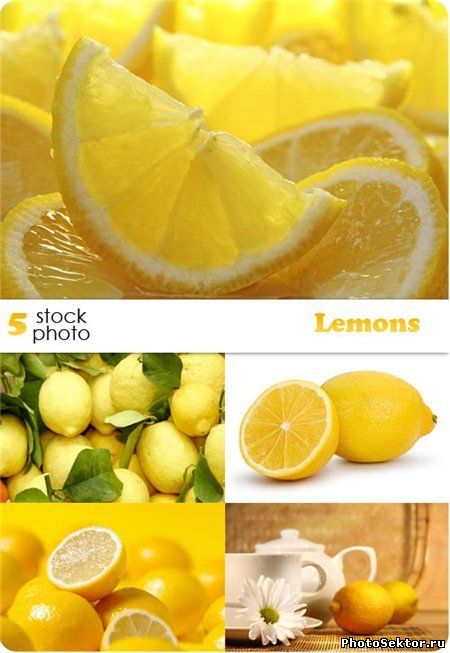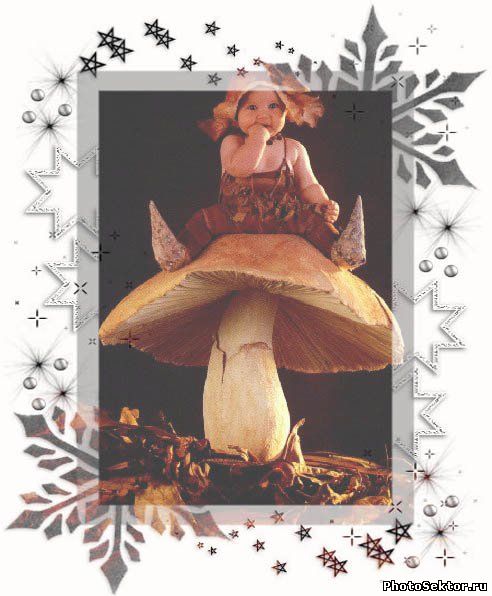Главная » 2011 Август 16 » Урок Photoshop Пиксельный Чат Значок
19:02 Урок Photoshop Пиксельный Чат Значок | |
Создайте новый файл 50 x 50 px. С прозрачным фоном. Увеличьте до 800%. Создайте новый слой, выберите инструмент Карандаш, установите размер в 1рх и нарисуйте несколько линий, как показано на рисунке :  Аналогичным образом нарисуйте и с другой стороны, или нажмите ctrl+j, чтобы дублировать слой, зайдите в Редактирование-Трансформирование- Отразить по горизонтали и объединить эти два слоя  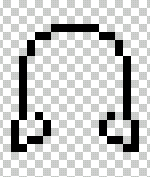 Заполните часть изображения цветом #8F4700 , инструментом карандашом , как показано ниже : 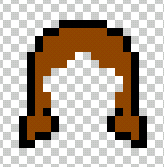 Создать еще один слой (shift+ctrl+n) и нарисуйте несколько линий с черными и #FE9E61 цветами. 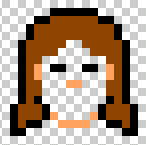 Создать еще один слой и заполните его #FDD1A0 цветом. Также добавте белым цветом горизонтальную линии с помощью инструмента"карандаш": 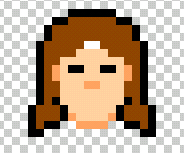 Нарисуйте несколько линий, как показано ниже белым (лоб) и #DE1010 цветом (рот) : 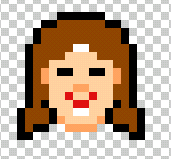 Создайте еще один слой и нарисуйте несколько линий на шеи цветом #CE776D.  Заполните шею, #FDD1A0 цветом. 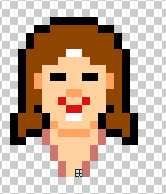 Создайте новый слой. Рисуем на нем тело : 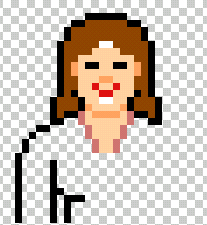  Заполните часть изображения #990002 цветом :  Снова заполнить часть изображения в Белым цветом (#FFFFFF); #FF3401 (Темно-оранжевый цвет) и #FF7749 (светло-оранжевого) цветами.  Заполните остальные части изображения #FF3401 цветом :  Теперь у вас есть пиксельная леди   Теперь создайте еще один слой и нарисуйте линии, как показано на рисунках ниже для формы под цитату :  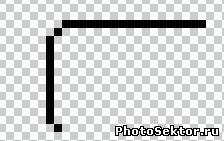 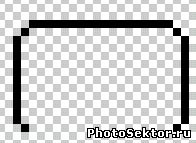 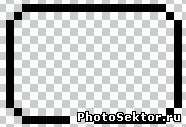 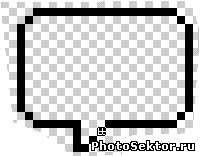 Заполните форму, с помощью инструмента"карандаш", выбрав белый, как цвет заливки. 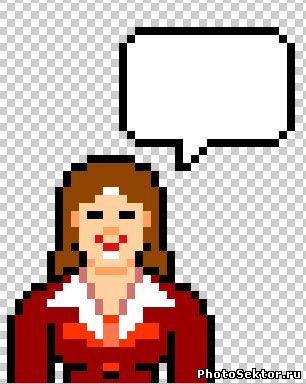 
| |
|
| |
| Всего комментариев: 0 | |